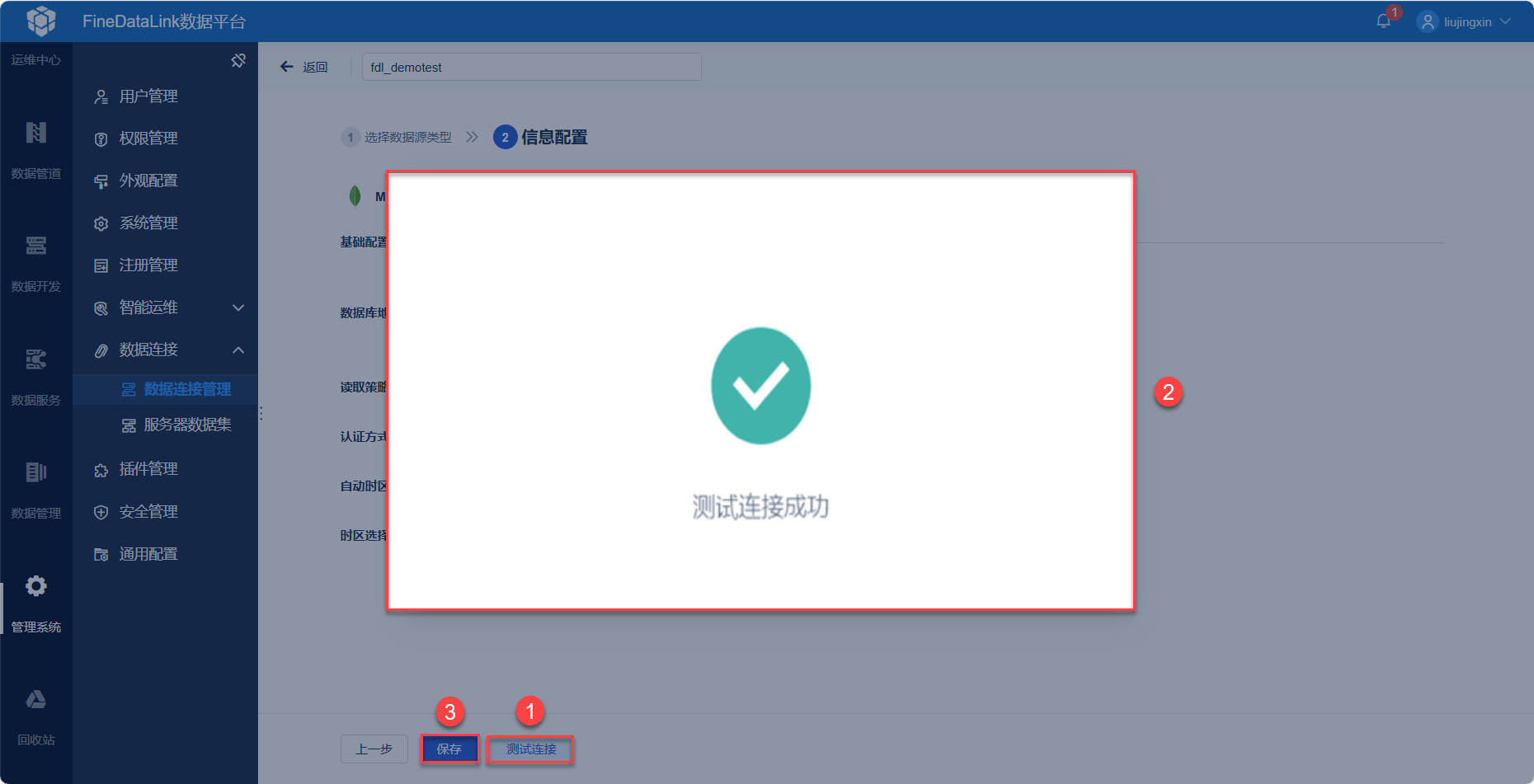最新历史版本
:配置MongoDB数据连接 返回文档
编辑时间:
内容长度:图片数:目录数:
修改原因:
1. 概述编辑
1.1 版本
| FineDataLink 版本 | 功能变动 |
|---|---|
| 4.0.4.2 | 定时任务支持读取 MongoDB |
| 4.1.6.4 | 定时任务支持写入 MongoDB |
1.2 功能简介
FineDataLink 支持连接 MongoDB ,进行定时任务的读写
2. 操作步骤编辑
2.1 前提条件
详情请参见:前提条件
2.2 版本和驱动
1)确认数据库版本,下载驱动文件。
| 支持的数据库版本 | 驱动下载 |
|---|---|
| 7及以下版本都支持 |
2)FineDataLink独立部署 工程,驱动文件下载后,放置到%FDL_home%\webapps\webroot\WEB-INF\lib下。
3)重启 FineDataLink工程。
注:不支持使用驱动管理上传驱动。
2.3 收集连接信息
在连接数据库之前,请收集以下信息:
数据库所在服务器的 IP 地址和端口号。
数据库的用户名和密码;数据库若无认证,则无需准备。
2.4 具体连接步骤
1)管理员登录 FDL 工程,点击「管理系统>数据连接>数据连接管理」,选中某个文件夹后,新建数据连接。如下图所示:
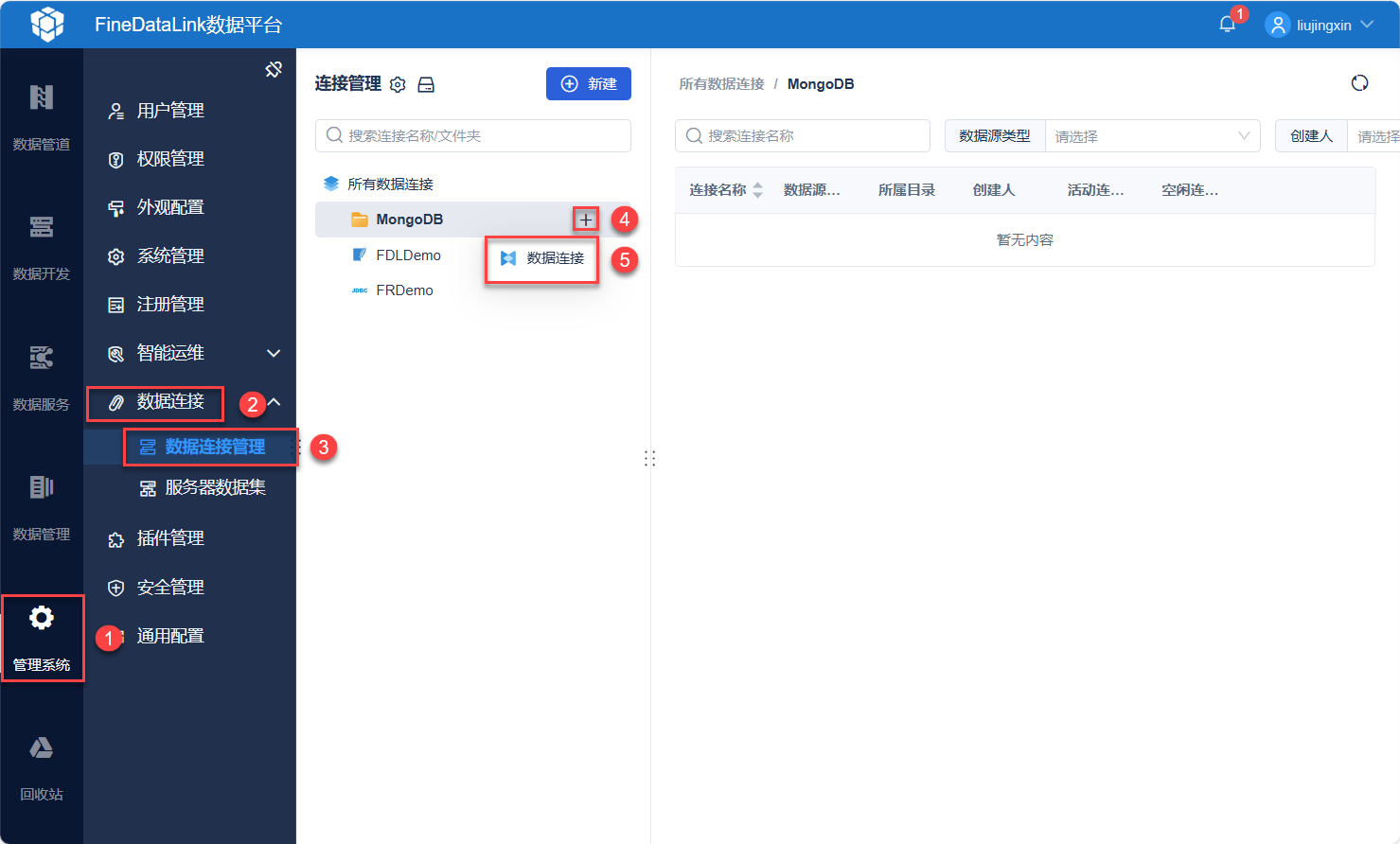
2)设置数据连接名称(可同时修改数据连接所在目录)。如下图所示:
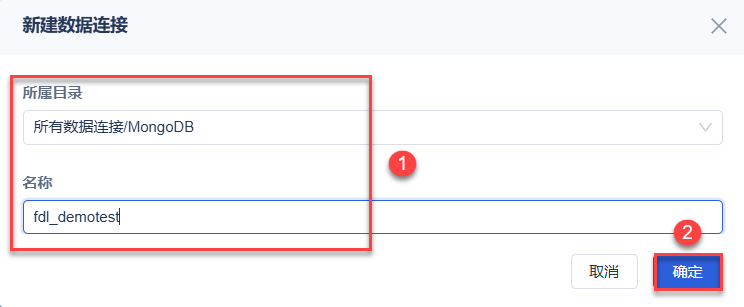
3)可根据数据源分类、支持形式、适配模块、数据源名称筛选数据库。如下图所示:
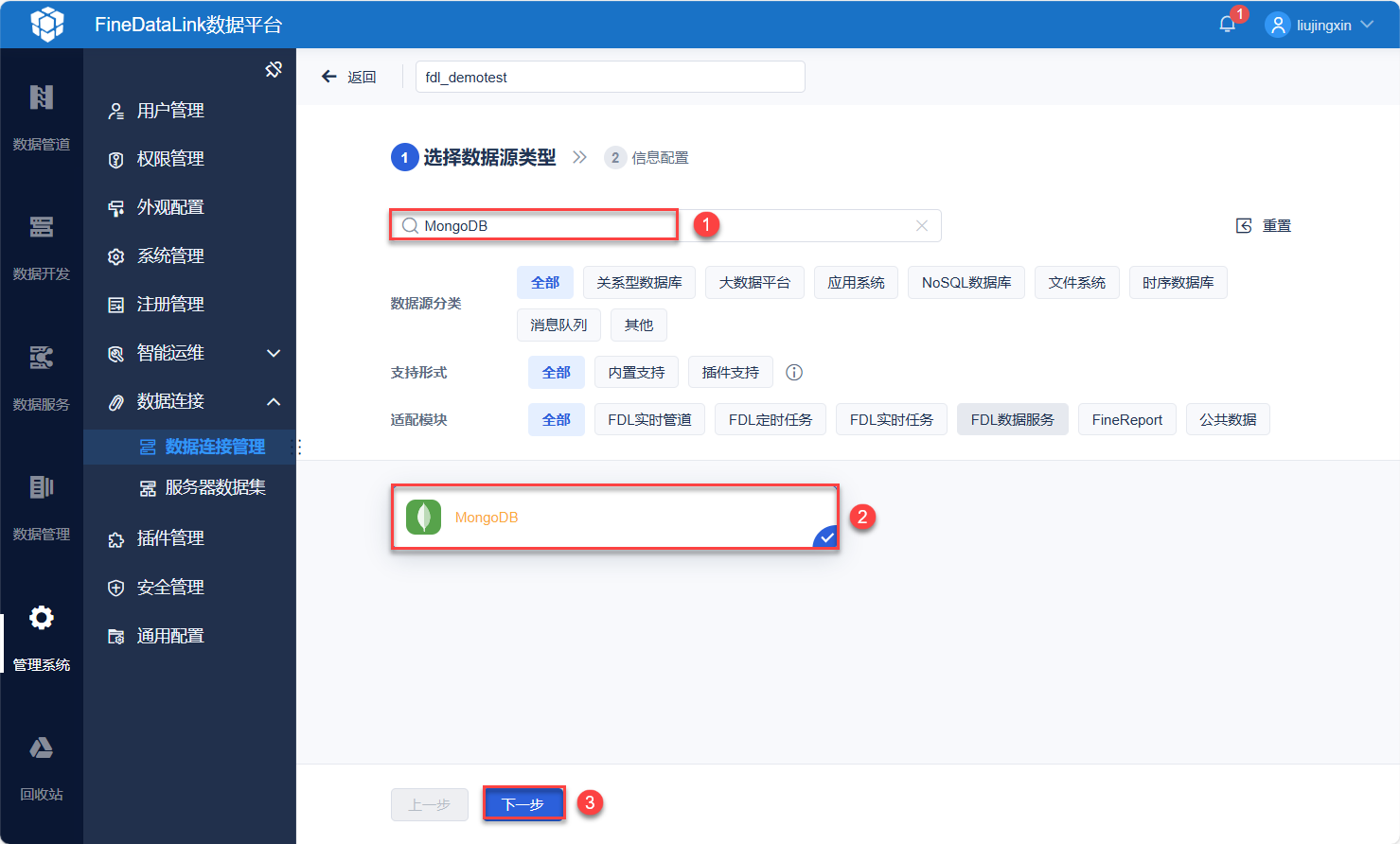
4)进入数据连接配置页面,输入 2.3 节连接的相关信息,如下图所示:
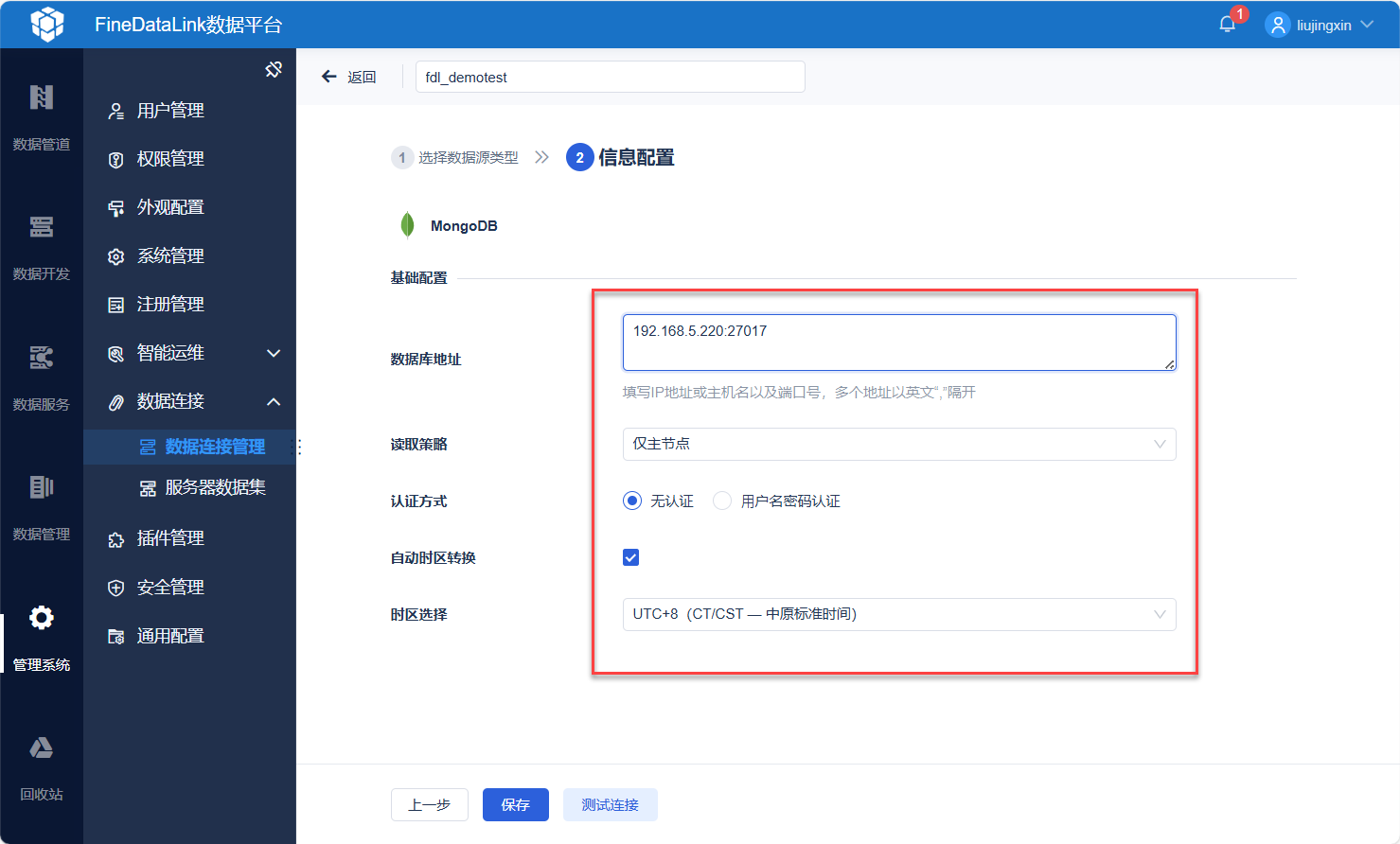
各设置项介绍如下表所示:
| 设置项 | 说明 |
|---|---|
| 数据连接名称 | 填写数据连接名称 |
| 数据库地址 | 填写 MongoDB 数据库的 IP 地址或主机名以及端口号 如果是集群,输入多个数据库地址,用逗号分隔。如:192.168.1.123:27017, 192.168.1.124:27017 允许使用半角逗号和全角逗号分隔 |
| 读取策略 | 指定读取策略,当集群为副本集的情况下有效,其余情况下指定了也并不生效,具体介绍请参见:具体介绍 |
| 认证类型 | 包含两种认证方式:无认证、用户名密码认证 选择「无认证」时,不使用认证,直接连接目标数据库 |
| 自动时区转换 | 勾选后,同步 MongoDB 时间字段时,进行自动时区转换 |
| 时区选择 | 勾选「自动时区转换」时显示,可选择指定时区 |
5)点击「测试连接」,若连接成功则「保存」该连接。如下图所示: